Cómo desinstalar Google Chrome
Contenido del Artículo
Si quieres saber Cómo desinstalar Google Chrome, te contamos que es un procedimiento sumamente fácil, sólo que a veces salen problemas cuando el mismo navegador no está funcionando de forma correcta.
No importa si lo quieres desinstalar de Linux, Mac Windows o un dispositivo móvil iOS o Android.
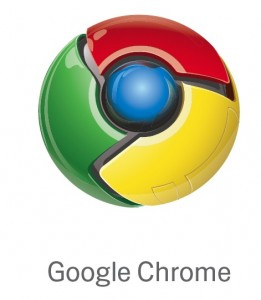
En Windows
Paso uno
Lo primero que deberás hacer es iniciar sección en Windows como administrador, de este modo podrás eliminar a Chrome en todos los usuarios de tu computador.
Paso dos
Ahora debes cerciorarte de que todas las ventanas que tengas con Chrome queden cerradas, esto te ayudará a que haya una correcta desinstalación.
Paso tres
Deberás abrir el panel de control o control panel si tienes el computador en inglés, entra allí desde el menú para inicio, si utilizas una versión Windows 8 o superior, deberás presionar la tecla Win + la tecla x y luego dar en selección de la lista el panel de control. También puedes dar clic derecho sobre el botón para inicio.
Paso cuatro
Ahora deberás entrar a programas – desinstalar programas, si tienes Windows en inglés deberás entrar a programs – Uninstall o a program. En caso de que tu Windows sea XP debes entrar a añadir y quitar los programas.
Paso cinco
Ahora te saldrá una lista con todos los programas que tienes instalados en tu computador, espera a que la misma se termine de cargar. Tú puedes organizar la misma lista por orden alfabético, editor, la fecha de instalación, tamaño o versión, organízalo de la forma que más quieras y busca a Google Chrome.
Paso seis
Un vez señales a Google Chrome ve a la parte superior y da clic sobre desinstalar o uninstall si el computador es en inglés.
Paso siete
Te saldrá una ventana donde te preguntará que si deseas hacer una eliminación del historial de la navegación o Also delete your Browsing Data si el pc está en inglés, deberás señalar la casilla para que todo el historial sea eliminado por completo del computador.
Solución de problemas en Windows
Paso uno
Lo primero que deberás hacer es proceder a abrir el administrador de tareas, si ves que hay algún proceso de Chrome deberás cerrarlo, si algún proceso está en ejecución así sea de fondo no habrá una desinstalación correcta del programa, así que debes cerrar todos los procesos.
Puedes presionar ctrl alt supr y luego seleccionar el administrador de tareas, luego deberás dar clic sobre la pestaña procesos y allí deberás ir seleccionando cada entrada relacionada con Chrome e ir poniendo terminar el proceso, en caso de que no visualices la pestaña procesos deberás dar clic donde dice más detalles en la parte de abajo de la ventana.
Una vez hagas esto intenta otra vez desinstalar el programa.
Paso dos
Si no te funciona el paso anterior, puedes intentar descargando el programa llamado Revo Uninstaller, éste se encargará de ayudarte a eliminar aquellos programas que no has podido desinstalar de una forma sencilla, puedes hacerlo con la versión que es gratuita. Debes instalar el programa, luego ejecutarlo y después busca en la lista Google Chrome, selecciónalo y luego da clic sobre Uninstall, deberás seguir todas las instrucciones que te aparecerán.
Paso tres
Es bueno también darle una revisión al pc para descartar que no tenga ningún tipo de malware, ya que esto podría ocasionar que se dificulte la desinstalación de Chrome. Elimina las infecciones que puedas encontrar y luego intenta de nuevo la desinstalación.
En OS x
Paso uno
Deberás iniciar la sección como administrador para poder desinstalar Google Chrome.
Paso dos
Ahora deberás abrir la carpeta aplicaciones – applications.
Paso tres
Busca la aplicación de Chrome y arrástrala a la papelera.
Paso cuatro
Busca el ícono en la parte inferior (del Dock) y también arrástralo hasta la papelera.
Paso cinco
Deberás eliminar los marcadores y las preferencias de Chrome, pues si sólo eliminas la aplicación, los marcadores, el historial y las preferencias quedarán en el computador, para esto haz lo siguiente:
Ve a la barra del menú que está en la parte de arriba en la pantalla y da clic sobre ir, en caso de que no lo visualices solo deberás dar un clic sobre el escritorio y ya aparecerá.
Luego deberás seleccionar ir a carpeta.
Procede a escribir ~/Librería/Google y luego clic sobre ir.
Allí busca la carpeta que se llama GoogleSoftwareUpdate y arrástrala a la papelera y luego vacía esta última para eliminar por completo los archivos.
Solución problemas Os x
Paso uno
Puedes descargar un programa que sea de desinstalación, los cuales te ayudarán en la limpieza de archivos que te quedarán después de eliminar un software, entre estos encontramos: AppDelete, también AppZapper, y AppCleaner.
Paso dos
Toma el programa de Google Chrome y arrástralo hacia la carpeta aplicaciones que sale en el desinstalador, éste de forma automática se encargará de buscar todos los archivos que estén relacionados y posteriormente los eliminará.
En Linux
Paso uno
Debes abrir el administrador de paquetes, la utilidad que te permitirá la desinstalación e instalaciones de programas en las diferentes distribuciones de este sistema operativo. Es posible que su nombre sea diferente, esto dependerá de la distribución que tú utilizas.
Paso dos
Ahora busca en la lista de paquetes que tienes instalados a Google Chrome.
Paso tres
Deberás marcar la casilla correspondiente al paquete de Chrome y luego deberás elegir la opción que dice desinstalación, luego procede a marcar eliminación total, esto ayudará a que se desinstale del todo y da clic sobre aplicar.
Solución a los problemas en Linux
Paso uno
Deberás abrir la terminal, busca un acceso directo ya sea en la barra para tareas o en el escritorio, también puedes utilizar las teclas Ctrl * alt *T y abrirla de este modo.
Paso dos
Una vez lo anterior deberás escribir lo siguiente: .sudo apt-get purge google-chrome-stable y luego presionar Enter, te hará la pregunta de que si deseas continuar, una vez esto presiona la tecla Y, y seguidamente te pedirá que introduzcas la contraseña de administrador. Esto ayudará a que se desinstale este navegador.
En Android
Es importante aclarar que como Android es de Google, muchos celulares traen este navegador por defecto y la única manera de lograr desinstalarlo sería rootearlo. Estos pasos sólo sirven si el anterior no es el caso.
Paso uno
Deberás ir a ajustes y allí buscar Apps o aplicaciones, de esta forma te saldrá una lista de todas las que tengas en tu dispositivo móvil.
Paso dos
Selecciona la categoría de aplicaciones instaladas.
Paso tres
Busca Chrome y da clic sobre él.
Paso cuatro
Ahora da clic sobre desinstalar, luego confirma esta acción, si esto no te sale es por lo que mencionamos anteriormente y necesitas rootear. Si este es el caso lo que sí puedes hacer, es desactivarlo y desinstalar sus actualizaciones, de este modo no se te abrirá más.
Para iOS
Paso uno
Entra al celular, busca la aplicación de Chrome, la cual debe estar en la pantalla de inicio, y mantenla presionada, pasados unos segundos verás como todos los íconos comienzan como a temblar.
Paso dos
Busca la x que le sale al ícono que es de Chrome y da clic allí.
Paso tres
Te saldrá un letrero para que confirmes si realmente quieres proceder con la eliminación de la aplicación, si es así deberás dar delete.
Paso cuatro
Para regresar de nuevo a tu pantalla como estaba antes, deberás presionar sobre el botón inicio.

